5.0
Durchschnitt aus 1 Bewertungen
100%
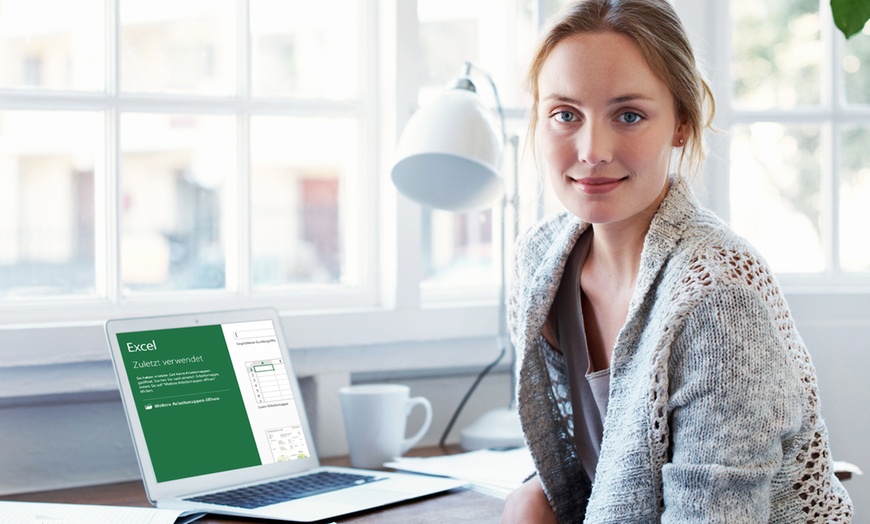
Verbessere deine Excel-Kenntnisse mit den herunterladbaren Kursen: von Grundlagen bis zu fortgeschrittenen Techniken

Möchtest du deine Excel-Kenntnisse auf das nächste Level bringen? Bei Tutkit-Tutorials wird eine vielfältige Auswahl an herunterladbaren Excel-Kursen angeboten, die dir helfen, deine Fähigkeiten zu verbessern und deine Arbeit effizienter zu gestalten. Von Grundlagen für Anfänger bis hin zu fortgeschrittenen Techniken für Datenanalyse, Statistik und Datenvisualisierung – die Kurse decken verschiedene Themenbereiche ab, darunter Business, Vertrieb, Controlling und Büroorganisation. Entdecke jetzt die hochwertigen Kurse und starte noch heute deine Reise zu Excel-Exzellenz!
Excel-Kurs für Controlling und Vertrieb: Sortimentsliste, Einheiten, Währung & Co – 4.1 Große Zahlen formatieren
Excel-Kurs für Controlling und Vertrieb: Sortimentsliste, Einheiten, Währung & Co – 4.2 Zahlen mit führenden Nullen anzeigen
Excel-Kurs für Controlling und Vertrieb: Sortimentsliste, Einheiten, Währung & Co – 4.3 SVERWEIS über mehrere Spalten
Excel-Kurs für Controlling und Vertrieb: Sortimentsliste, Einheiten, Währung & Co – 4.4 Zahlen in einzelne Teile zerlegen
Excel-Kurs für Controlling und Vertrieb: Sortimentsliste, Einheiten, Währung & Co – 4.5 Letzten Zahlen einer großen Zahl ausgeben
Excel-Kurs für Controlling und Vertrieb: Sortimentsliste, Einheiten, Währung & Co – 4.6 Reihenfolge einer Liste
Excel-Kurs für Controlling und Vertrieb: Sortimentsliste, Einheiten, Währung & Co – 4.7 Anzeigen oder Ausblenden von Nullwerten
Excel-Kurs für Controlling und Vertrieb: Sortimentsliste, Einheiten, Währung & Co – 4.8 Höchste und kleinste Werte ermitteln
Excel-Kurs für Controlling und Vertrieb: Sortimentsliste, Einheiten, Währung & Co – 4.9 Formeln durch Zahlenwerte ersetzen
Excel-Kurs für Controlling und Vertrieb: Sortimentsliste, Einheiten, Währung & Co – 4.10 SVERWEIS oder INDEX/VERGLEICH
Excel-Kurs für Controlling und Vertrieb: Sortimentsliste, Einheiten, Währung & Co – 4.11 Suchfunktion von SVERWEIS erweitern
Tutkit-Tutorials ist eine renommierte Plattform, die hochwertige Online-Kurse für Fotografie und kreative Fähigkeiten anbietet. Die Kurse werden von Experten erstellt und bieten praxisnahe Anleitungen, um deine Fähigkeiten zu verbessern und deine Leidenschaft zu entfachen.